
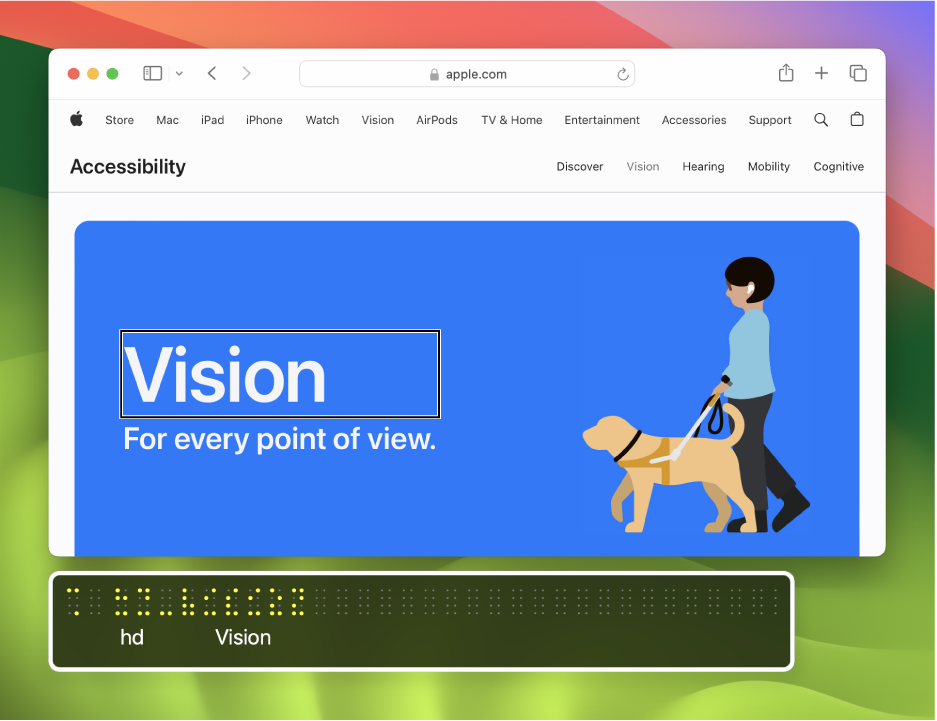
MacのVoiceOverを初めて使用する場合
macOSに内蔵されているスクリーンリーダーであるVoiceOverを使ってMacを制御するための基本操作について学習し、練習します。
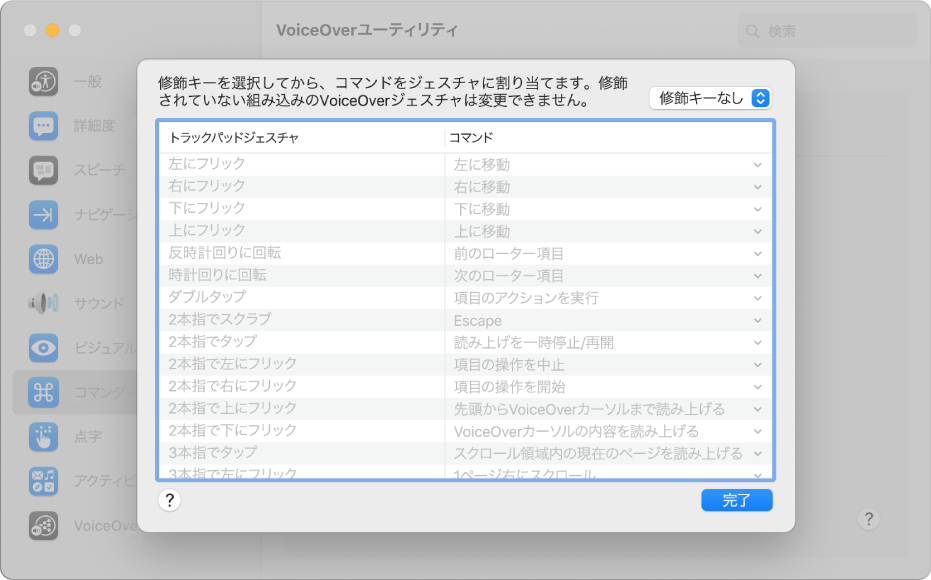
使い慣れたジェスチャを使う
macOSのVoiceOverでは、トラックパッドにタッチしてVoiceOverカーソル内の項目を読み上げるなど、iOSおよびiPadOSでもおなじみのジェスチャが多く使用されています。
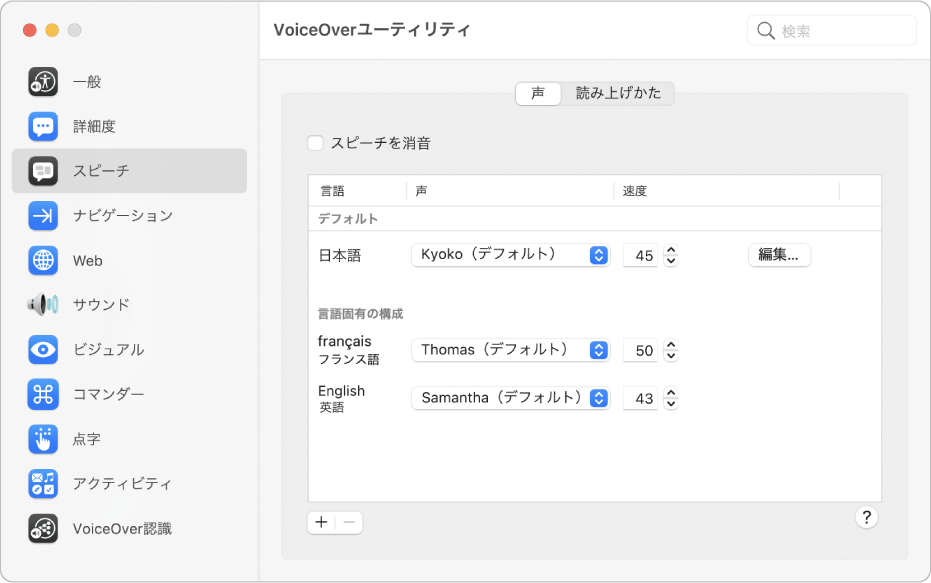
お気に入りの方法で操作する
VoiceOverユーティリティを使ってVoiceOverをカスタマイズします。VoiceOverの声を変更したり、点字デバイスを接続したり、VoiceOverによる移動方法のオプションを設定したりします。
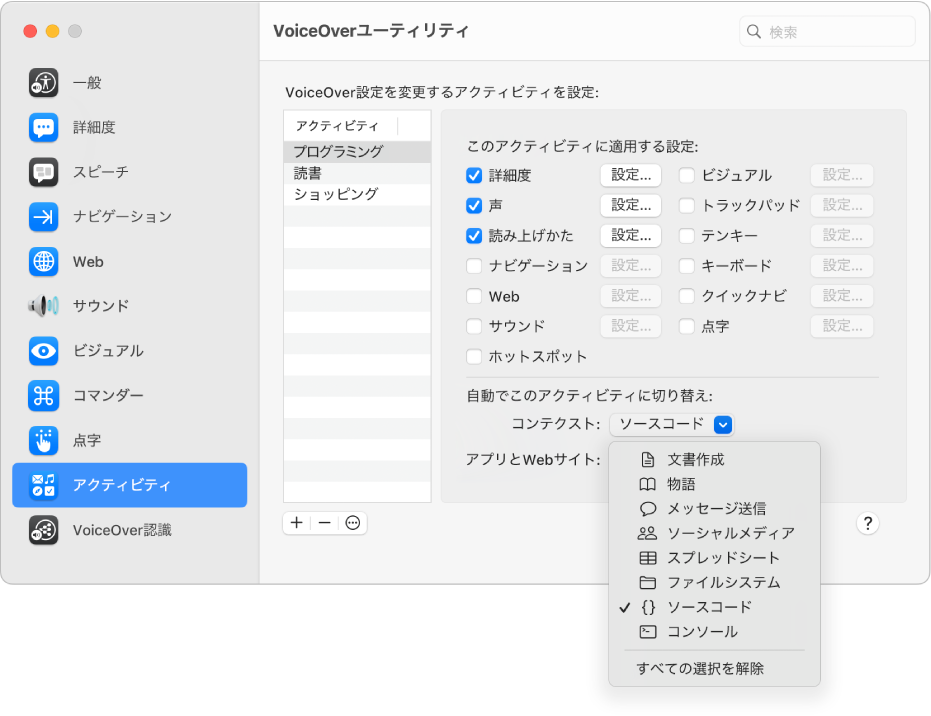
macOS Sonomaの新機能
macOS SonomaのVoiceOverでは、ワークフローを強化する方法が増えました。アプリで行っていることに基づいてVoiceOver設定のグループを自動的に切り替えるオプション、速く話しているときでも自然で表現豊かに聞こえるSiriの声、2次元更新式点字ディスプレイへの対応などが含まれています。
「VoiceOverユーザガイド」を詳しく見るには、ページ上部で目次をクリックするか、検索フィールドに単語または語句を入力します。
その他のリソースについては、AppleのアクセシビリティのサポートWebサイトにアクセスしてください。
このガイドをBraille Ready Formatでダウンロードする: BRF(英語)
VoiceOverユーザガイド
フィードバックありがとうございます。